金舟windows优化大师提示“服务连接失败”的解决方法
- 来源: 金舟软件
- 作者:sumin
- 时间:2024-09-21 16:09:34

金舟Windows优化大师
-
官方正版
-
纯净安全
-
软件评分:
电脑运行金舟Windows优化大师,如果出现服务异常等情况,那么可以根据以下整理的原因和对应的解决方法进行解决,具体介绍如下:
连接失败原因一:后台服务已退出
得到以下提示窗口,说明后台服务已退出,需要确认授权服务是否开启。具体操作如下:
「软件授权服务」:点击“去授权”,稍等片刻,重启服务后软件即可正常运行。
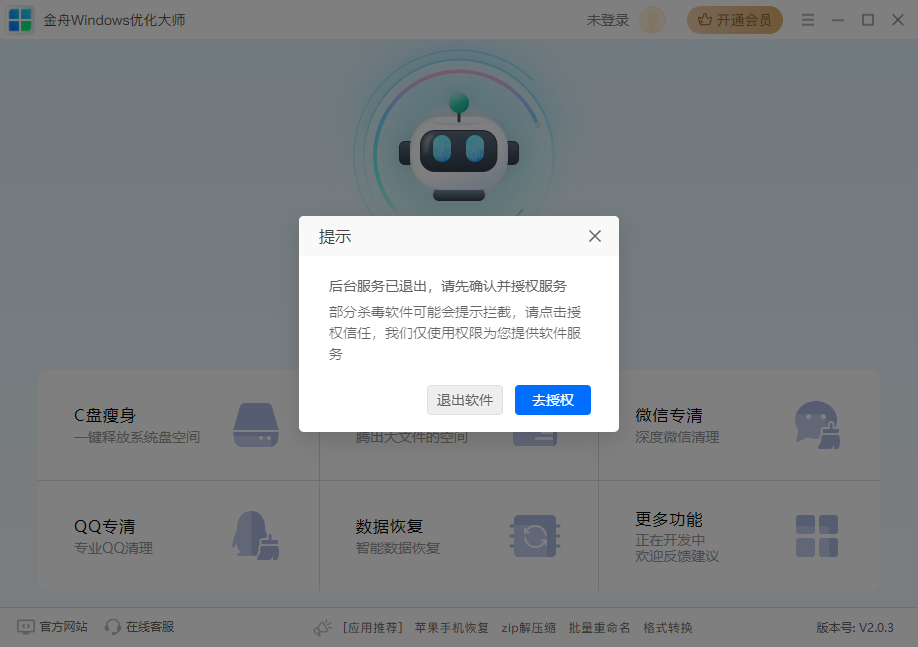
「手动授权服务」:系统任务栏右键打开“任务管理器”-“服务”,找到“JZWCS”,检查该选项是否启动中,右键选择“开始”或“重新启动”就可以了。
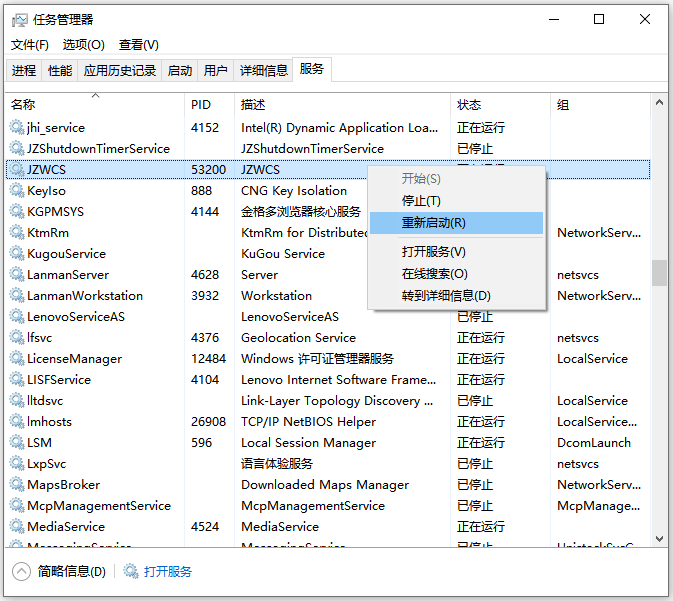
连接失败原因二:服务启动失败
得到以下提示窗口,说明后台服务未正确启动,需要授权服务。具体操作如下:
「软件授权服务」:点击“去授权”,稍等片刻,授权服务后软件即可正常运行。
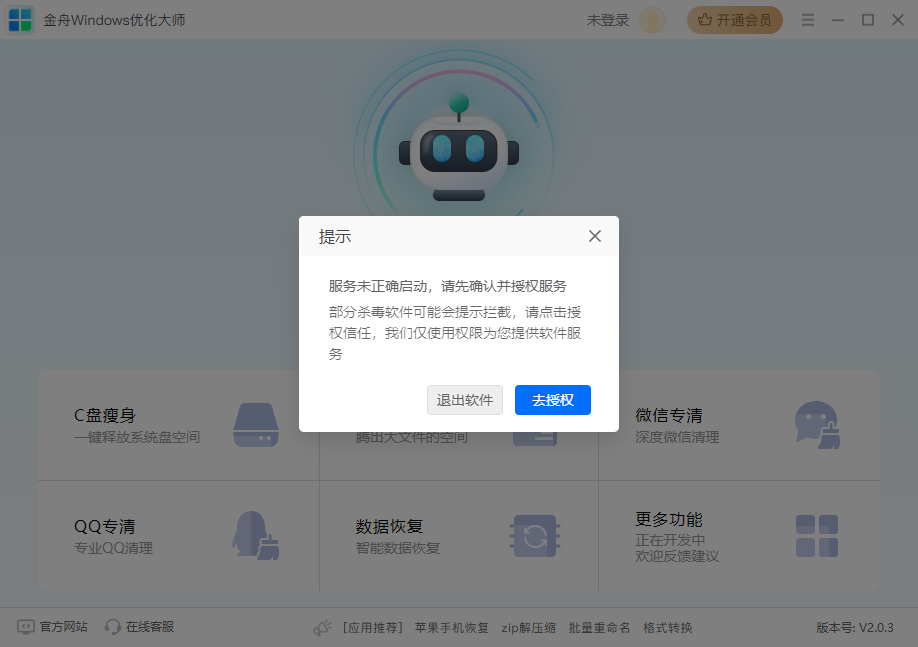
「手动授权服务」:1、系统任务栏右键打开“任务管理器”-“服务”,找到“JZWCS”,右键选择“属性”。
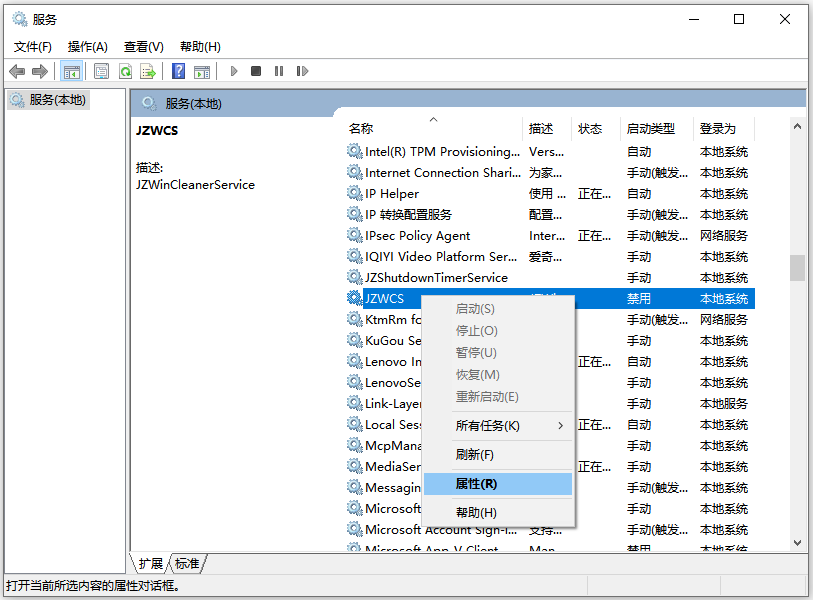
2、在属性选项卡中,设置启动类型为“自动”并点击确定。
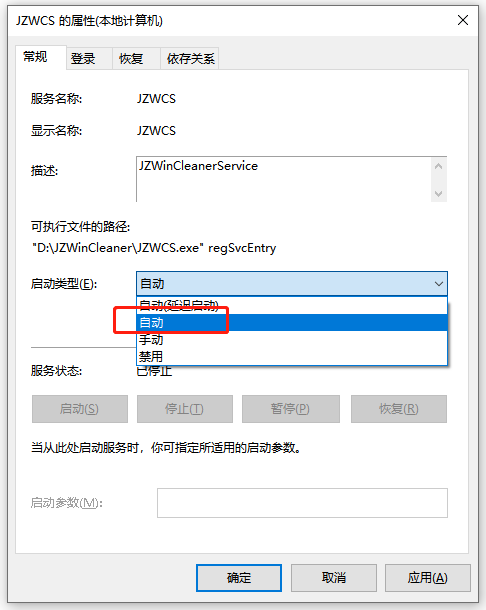
3、服务授权后,软件就能够正常运行并使用了。

连接失败原因三:服务文件未安装
得到以下提示窗口,说明服务文件未安装,需要授权服务。点击“去授权”,软件会自动安装服务文件,稍等片刻重启软件即可正常运行。
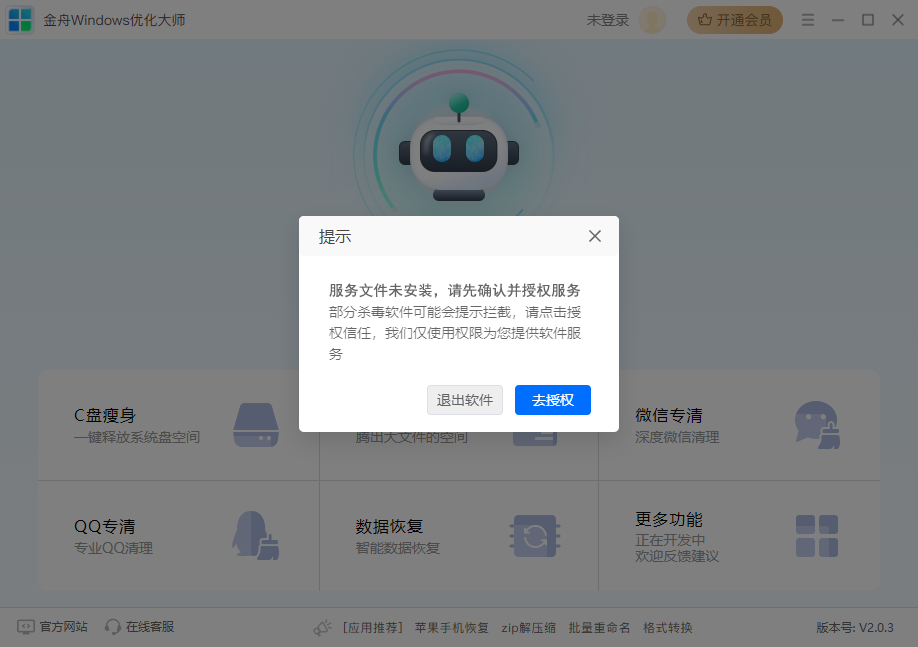
连接失败原因四:服务连接失败
得到以下提示窗口,说明后台服务已退出,需要重启服务。具体操作如下:
「软件授权服务」:点击“重启服务”,稍等片刻,服务授权后软件即可正常运行了。
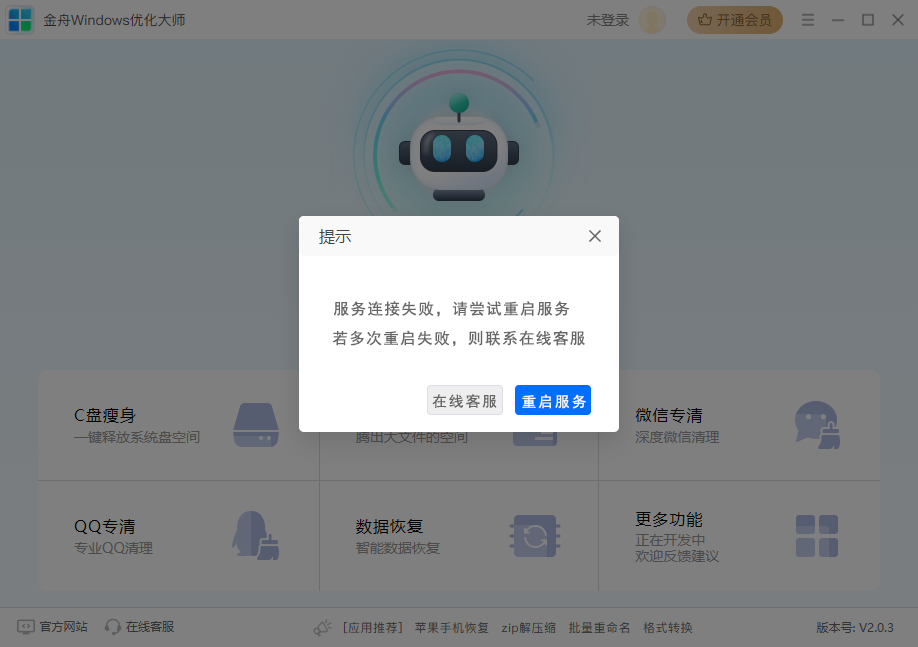
「手动授权服务」:系统任务栏右键打开“任务管理器”-“服务”,找到“JZWCS”,右键选择“重新启动”即可。
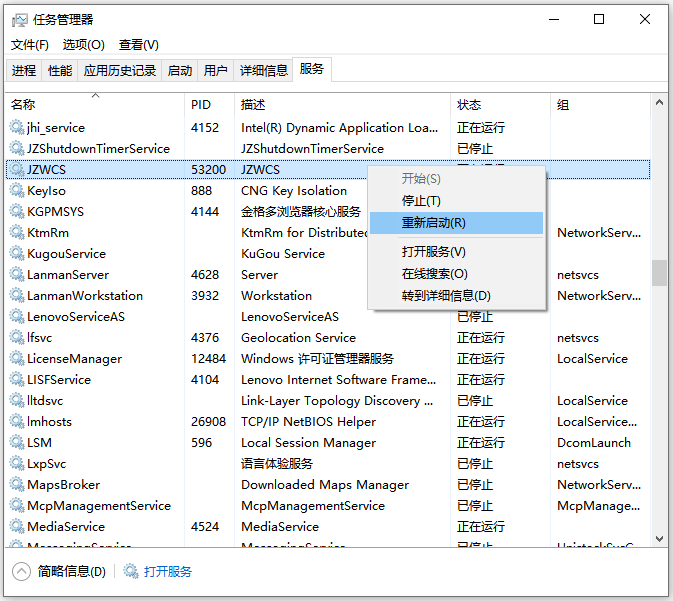
连接失败原因五:软件未正确安装
得到以下提示窗口,说明软件未正确安装。电脑的硬件和软件环境也会影响程序的安装,这时需要重新进行安装。未找到“JZWCS”服务的,也是需要重新安装软件。
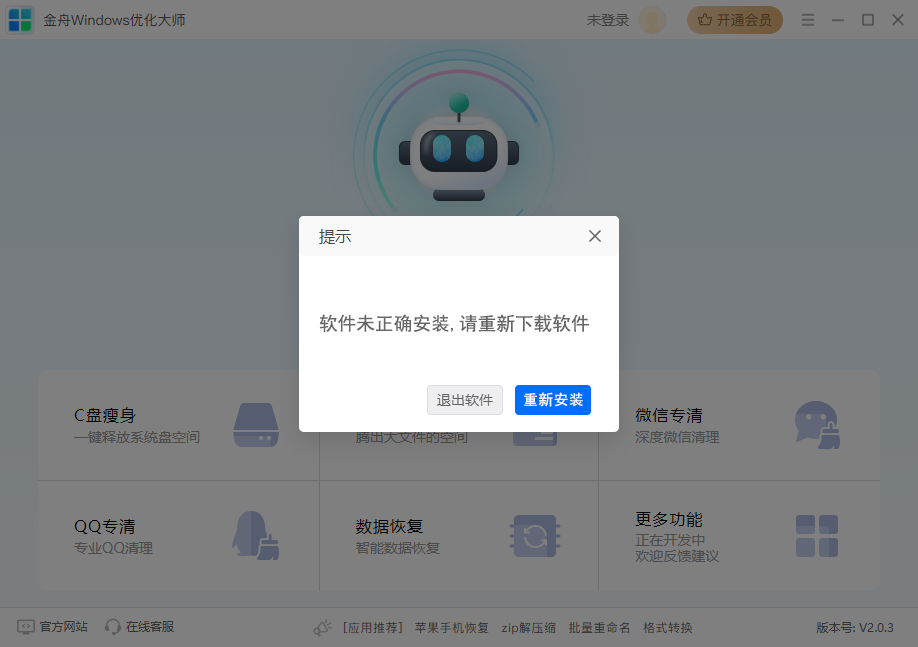
连接失败原因六:c盘无读写权限
如果以上方法未能解决,那么可以检查下是否是电脑C盘没有读写权限,具体操作如下:
1、电脑桌面打开“此电脑”,选中C盘,鼠标右键选择“属性”。
2、在属性选项卡中,点击“安全”,在下方的权限中,如果没有出现读写权限,那么选择“完全控制”就可以了。
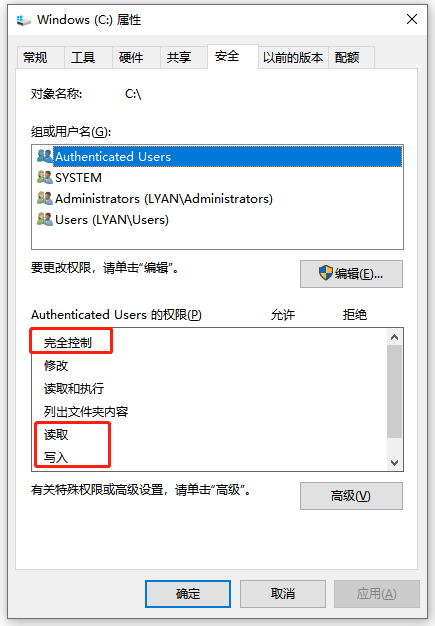
希望以上方法可以帮到有需要的朋友。同时,如果您的电脑安装了杀毒软件,也是会有被拦截的可能,请点击授权信任。





































































































